![]() Hauptinhalt:
Hauptinhalt:
![]() Kundenbewertungen
Kundenbewertungen
Diese Seite bietet zuverlässige Lösungen für Sie zu reinigen C-Laufwerk und sogar löschen System C-Laufwerk, folgen Sie zu sehen, wie können Sie sauber oder löschen Sie Ihr System C-Laufwerk in Windows 10/8/7 auf eigene Faust jetzt:
- Hinweis:
- Um unnötige Datenverluste durch die Säuberung des Laufwerks C zu vermeiden, erstellen Sie bitte im Voraus eine Sicherungskopie der wichtigen Dateien auf Ihrem Laufwerk C. Professionelle Backup-Software wie EaseUS Todo Backup kann Ihnen dabei helfen.
Reinigen von Laufwerk C ohne Formatierung von Windows 10/8/7
Wenn der Computer oder das Windows-System über einen sehr langen Zeitraum läuft, bleiben viele nutzlose Junk-Dateien im Systemlaufwerk C übrig. Wenn sich mehr und mehr Dateien ansammeln, wird der Computer immer langsamer.
🚩Weiter lesen: Wie man große Dateien unter Windows 10 findet
Wie lässt sich dieses Problem also lösen? Die beste und einfachste Lösung für dieses Problem ist, das Laufwerk C zu reinigen. Einige Leute kommen vielleicht mit der Lösung, das Laufwerk C zu formatieren. Aber Windows-Computer wird nicht zulassen, dass Sie das System C-Laufwerk zu formatieren. Riesige Dateiverlust oder sogar Systemfehler auftreten würde, wenn Sie dies tun.
Hier unten haben wir zwei getestete und effektive Methoden für Sie gesammelt, um C-Laufwerk ohne Formatierung in Windows 10, 8 und sogar 7 anzuwenden und zu reinigen:
Methode 1. Laufwerk C ohne Formatierung aufräumen
Sie werden sehen, dass das Dienstprogramm Datenträgerbereinigung nur einige temporäre Dateien und Papierkorbdateien auf Ihrem Computer entfernen kann. Wenn Sie mehr in Windows integrierte Junk-Dateien oder große Dateien in Windows 10/8/7 entfernen möchten, müssen Sie eine andere leistungsstarke Partitionsmanager-Software zur Hilfe nehmen.
Um alle nutzlosen Dateien und sogar große Dateien von Ihrem Laufwerk C zu entfernen, empfehlen wir Ihnen die Software EaseUS CleanGenius.
Es ist 100% kostenlos und risikofrei, um die Leistung Ihres Computers mit seiner Bereinigungsfunktion zu optimieren. Sie können die Software direkt herunterladen und auf Ihrem PC installieren, indem Sie die folgenden Anweisungen befolgen, um Ihr Laufwerk C zu bereinigen, ohne es zu formatieren:
Schritt 1. Downloaden und installieren Sie EaseUS Partition Master Suite.

Schritt 2. Klicken Sie auf PC Cleaner und installieren Sie EaseUS CleanGinus. Klicken Sie dann auf "Bereinigen" und auf "Scannen", um das System zu bereinigen und Ihren PC so gut wie neu zu machen.

Schritt 3. Die Software scannt Ihren gesamten Computer, um ungenutzte Dateien zu finden, die viel Speicherplatz beanspruchen. Sie können nutzlose große Dateien, System-Junk-Dateien und ungültige Windows-Einträge auswählen und auf "Bereinigen" klicken, um den Systembereinigungsprozess zu starten.

Schritt 4. Wenn der Scan abgeschlossen ist, klicken Sie auf "Fertig", um die Reinigung der Junk-Dateien zu beenden.

Methode 2. Führen Sie das Dienstprogramm zur Datenträgerbereinigung aus, um das Laufwerk C zu reinigen
1. Öffnen Sie Diesen PC/Mein Computer, klicken Sie mit der rechten Maustaste auf das Laufwerk C und wählen Sie Eigenschaften.
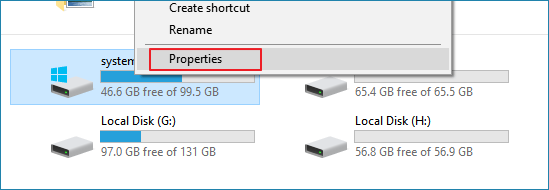
2. Klicken Sie auf Datenträgerbereinigung und wählen Sie die Dateien aus, die Sie vom Laufwerk C löschen möchten.
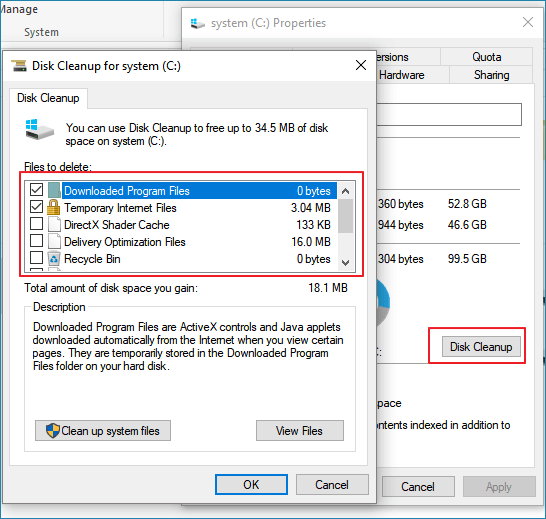
3. Klicken Sie auf OK, um den Vorgang zu bestätigen.
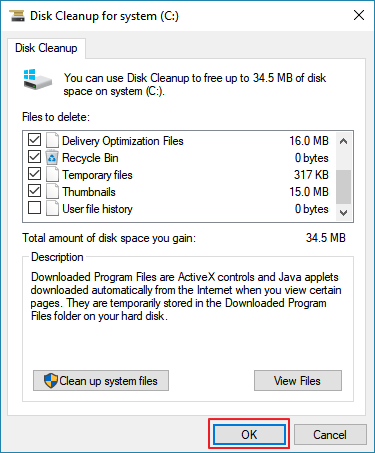
Danach haben Sie einen sauberen, aber schnelleren Lauf auf Ihrem Computer.
Systemlaufwerk C (einschließlich Betriebssystem) ohne Formatierung löschen
Neben dem Säubern oder Löschen des Laufwerks C denken einige andere Windows-Benutzer sogar daran, das Systemlaufwerk C (einschließlich des Betriebssystems) von der Festplatte oder SSD zu löschen, ohne es zu formatieren. Aber warum wollen diese Leute das tun? Und wie kann man es tun?
Hier finden Sie eine Liste von Gründen, warum Windows-Benutzer ein Systemlaufwerk von einem Windows-Computer löschen möchten, und wenn Sie einer von ihnen sind, machen Sie sich keine Sorgen. Sie werden hier eine Lösung finden:
- 1. Um eine saubere Installation von Windows 10/8/7 durchzuführen, ist es notwendig, alle Daten auf der Systemplatte zu löschen, insbesondere das Systemlaufwerk.
- 2. So löschen Sie das Systemlaufwerk auf der alten Festplatte nach dem Klonen des Systems auf eine neue Festplatte/SSD.
- 3. So löschen Sie das Laufwerk C auf der Zielfestplatte, wenn der Betriebssystem-Migrationsprozess fehlgeschlagen ist oder angehalten wurde.
Wie kann man das Systemlaufwerk C ohne Formatierung löschen? Sie können professionelle Partition Manager Software anwenden - EaseUS Partition Master Pro für Hilfe.
Diese Software kann das tun, was andere in Windows eingebaute Tools oder Software von Drittanbietern nicht können: das direkte Löschen des Systemlaufwerks C und der Partitionen auf Ihrer Windows-Festplatte mit einem erstellten startfähigen WinPE-Datenträger.
Sie können es direkt in eine Vollversion aktivieren und es auf die unten stehenden Richtlinien anwenden, um das System C-Laufwerk mit Leichtigkeit jetzt zu löschen.
1. Erstellen Sie einen WinPE-Datenträger
2. Löschen Sie das Systemlaufwerk C
Stecken Sie nun den bootfähigen USB-Stick in Ihren PC, starten Sie ihn neu und drücken Sie F2/F8/Del, um das BIOS aufzurufen und den Computer so einzustellen, dass er von der bootfähigen EaseUS-Diskette startet, um EaseUS Partition Master aufzurufen.
Nun können Sie mit den nächsten Schritten fortfahren, um das Laufwerk C vollständig zu löschen und es für neue Verwendungen aufzuräumen:
Beachten Sie, dass dabei alle vorhandenen Partitionen auf der Systemfestplatte, einschließlich des Betriebssystems, gelöscht werden. Stellen Sie also sicher, dass Sie alle wichtigen Inhalte vorher gesichert haben.
Schritt 1. Starten Sie EaseUS Partition Master, gehen Sie zum Abschnitt Partitionsmanager, klicken Sie mit der rechten Maustaste auf Ihre Betriebssystemplatte und wählen Sie "Alles löschen".
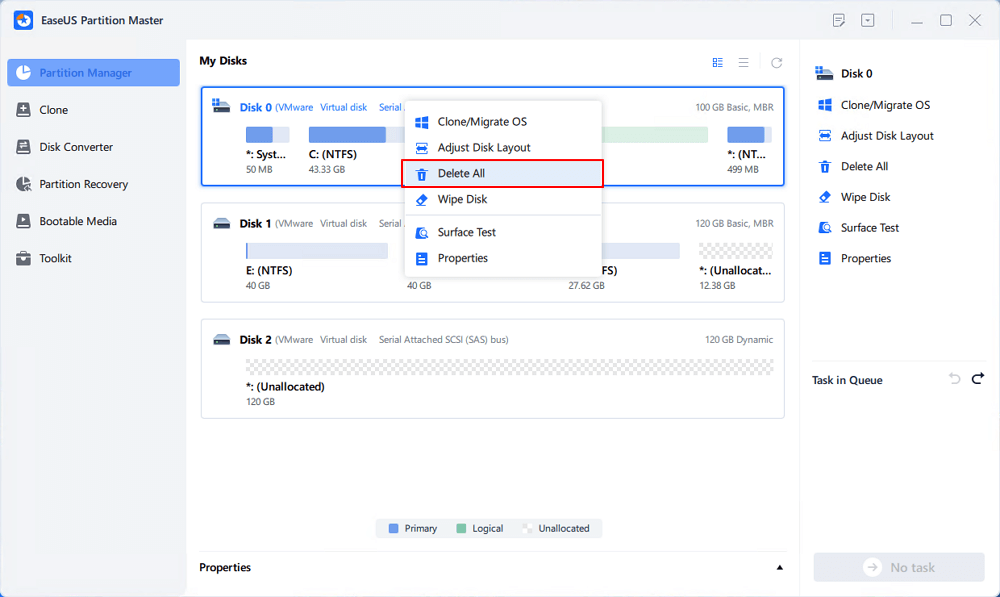
Schritt 2. Klicken Sie auf "Ja", um zu bestätigen, dass Sie wirklich alle Partitionen auf der Betriebssystemplatte löschen möchten.
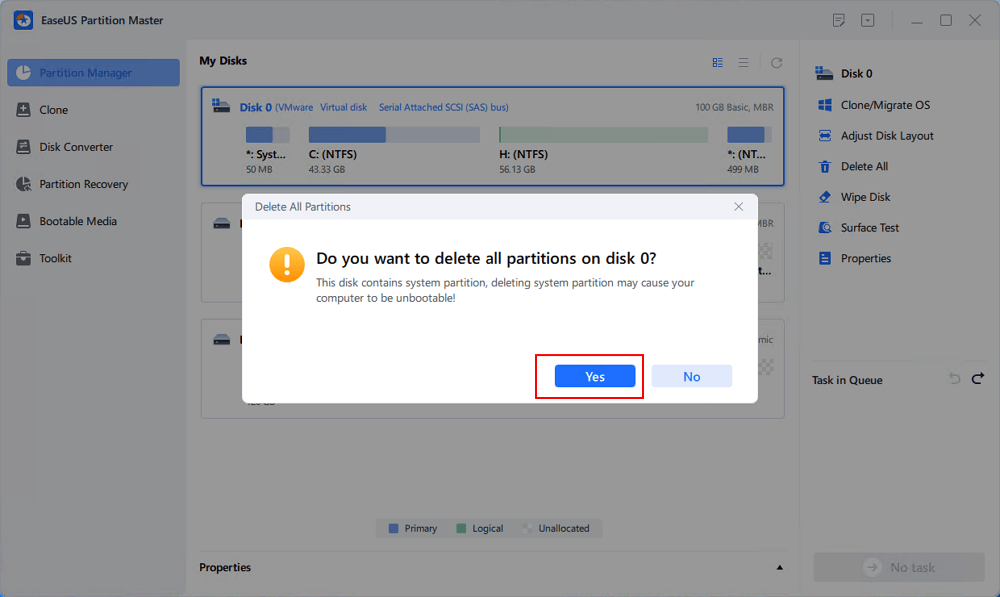
Schritt 3. Klicken Sie auf "Execute * Task" und dann auf "Apply", um das Löschen aller Partitionen mit Betriebssystem auf dem ausgewählten Datenträger zu starten.
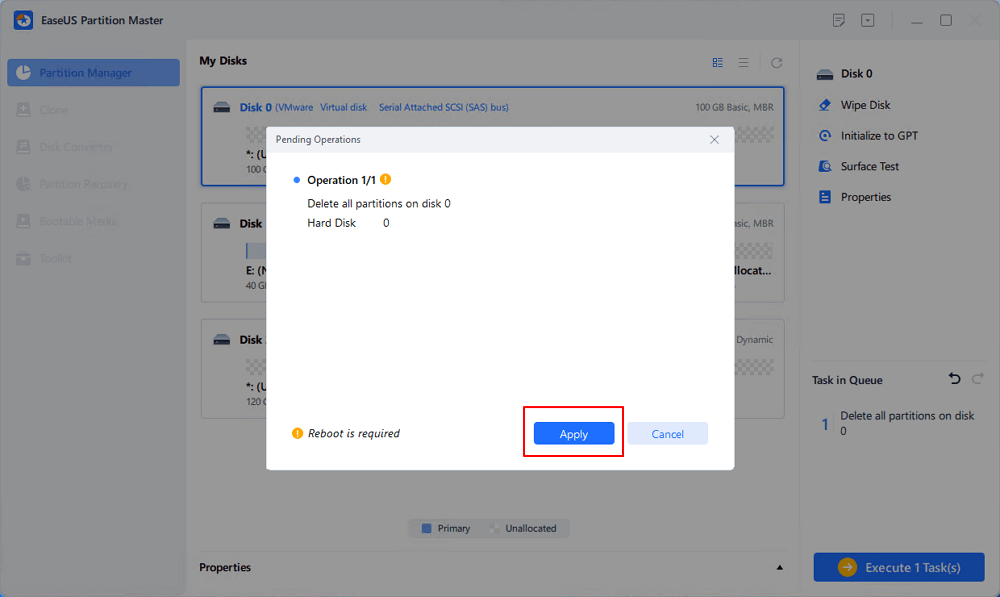
Hinweis: Danach brauchen Sie nur noch geduldig zu warten, und EaseUS Partition Master wird automatisch das Betriebssystemlaufwerk und andere Datenpartitionen auf Ihrer Festplatte löschen.
Hinweis: Wenn Sie das Systemlaufwerk C auf Ihrem aktuellen Computer gelöscht haben, können Sie das Windows-System nicht mehr ausführen oder hochfahren. Unter Windows 10 sauber installieren finden Sie eine Anleitung.
Schlussfolgerung
Das Bereinigen des Laufwerks C ist mit zuverlässigen Methoden einfach und leicht. Wenn Sie einfach nur etwas Platz auf dem Laufwerk C freimachen wollen, können Sie Methode 1 mit EaseUS WindowsGenius anwenden, um schnell Junk-Dateien auf dem Systemlaufwerk C zu bereinigen.
Wenn Sie das gesamte Betriebssystem bereinigen und löschen möchten, um Windows neu zu installieren, können Sie EaseUS Partition Master mit seinem bootfähigen Medium zu Hilfe nehmen. Es ist effizient und schnell, um die Operation auszuführen.
FAQs über das Reinigen von Laufwerk C in Windows ohne Formatierung
Wenn Sie weitere Fragen dazu haben, wie Sie das Laufwerk C säubern oder das Laufwerk C ohne Formatierung in Windows-Computern löschen können, folgen Sie den Fragen und finden Sie die Antworten unten:
1. Wie säubert man den Computer, ohne Dateien zu löschen?
Hier finden Sie eine Liste von Tipps, die Sie befolgen können, um Ihren Computer gründlich zu reinigen, ohne Dateien zu löschen:
- Sichern Sie alle wichtigen Dateien und Daten auf einer externen Festplatte oder einem Cloud-Laufwerk.
- Erstellen Sie eine Sicherungskopie von nützlichen installierten Programmen und Software auf einer externen Festplatte. Eine Anleitung dazu finden Sie unter diesem Link: Apps sichern Windows 11.
- Deinstallieren Sie dann installierte Programme und Software.
- Löschen Sie alle vorhandenen Partitionen und Volumes.
2. Wie kann ich mein Laufwerk C: gründlich reinigen?
- Führen Sie das Dienstprogramm zur Datenträgerbereinigung aus, um temporäre Dateien zu entfernen, Windows.old zu löschen und Systemsicherungsabbilder zu erstellen.
- Deinstallieren Sie defekte oder beschädigte Programme.
- Leeren Sie den Papierkorb.
- Sicherung des Dateiverlaufs löschen.
- Bereinigen Sie Junk-Dateien mit Antiviren-Software.
3. Was kann ich löschen, um Platz auf Laufwerk C freizugeben?
- Deinstallieren Sie defekte oder unnötige Programme.
- Bereinigen Sie überflüssige Desktop-Ordner und Dateien.
- Leeren Sie den Papierkorb.
- Finden und löschen Sie doppelte Dateien.
- Bereinigen Sie überflüssige heruntergeladene Ordner und Dateien.
- Temporäre Dateien verwerfen.
- Laden Sie Dateien auf das Cloud-Laufwerk hoch und löschen Sie sie von Ihrem Laufwerk C.